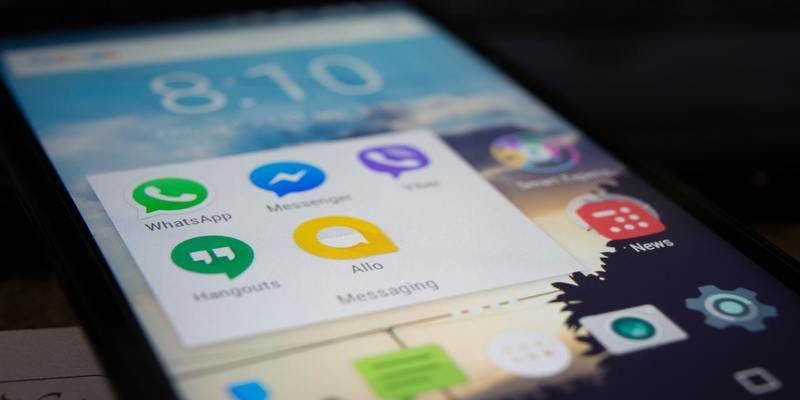Всем нравятся новые, свежие идеи и образы. Последние телефоны Pixel от Google с Pixel Launcher обладают замечательными новыми функциями и более чистым внешним видом главного экрана. Но что, если купить новый телефон прямо сейчас у вас нет возможности?
Один из способов получить некоторые новые функции Android Oreo — установить программу запуска, например Action Launcher от Криса Лейси. Он имитирует новые функции Android Oreo с Pixel 2 и создает аналогичный пользовательский интерфейс без покупки нового телефона или рутирования существующего.
Вот некоторые функции, которые вы можете получить без обновления.
Читайте также: Как загружать приложения в Android Oreo
Значки уведомлений и предварительный просмотр
Значки уведомлений или точки на панели запуска Android Oreo отображают небольшую точку в углу значка приложения, чтобы вы знали, что у вас есть уведомление. Значки соответствуют цветам значка и придают ему более изысканный вид.
Чтобы активировать точки уведомлений в Action Launcher, перейдите в меню «Настройки» и выберите «Внешний вид значков и ярлыки приложений». Вы можете установить автоматические цвета для индикаторов уведомлений, как в
Contents
Значки уведомлений и предварительный просмотр
но будет выглядеть так же, как на Oreo.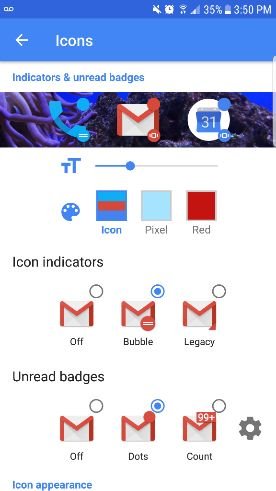
Еще одна новая функция уведомлений в Android Oreo — предварительный просмотр уведомлений. Когда приложение отображает значок уведомления, длительное нажатие активирует предварительный просмотр уведомления. Это всего лишь фрагмент информации с указанием отправителя и заголовков. Если вы нажмете на предварительный просмотр, откроется приложение, и вы сможете принять меры по уведомлению. В Action Launcher это работает точно так же.
Адаптивные значки
Вы можете увидеть, что Action Launcher может имитировать Oreo, взглянув на экран. Благодаря использованию адаптивных значков внешний вид значков стал более гибким и единообразным. Адаптивные значки — это новый способ форматирования значков приложений, позволяющий изменять их формы. Это создает больше единообразия во внешнем виде значков. Таким образом, на вашем телефоне значки Google, приложения Samsung и значки сторонних производителей будут иметь одинаковую форму. К сожалению, адаптивные значки требуют дополнительных затрат.
Виджет «Краткий обзор»
В средстве запуска Android Oreo Google представляет новый виджет «Краткий обзор» в верхней части экрана. Этот прозрачный виджет отображает дату, текущую погоду, элементы календаря и информацию о дорожном движении. В Action Launcher есть такой же виджет, где можно быстро просмотреть дату и погоду. Нажмите и удерживайте виджет, и вы сможете настроить свои предпочтения и интегрировать информацию из своего календаря. В Action Launcher вы можете переместить этот виджет в любое место страницы, но в Oreo он находится в заданном положении.

Google Now
Google Now, который на протяжении многих лет носил разные названия, отображает разные карточки с и
Адаптивные значки
быть вам полезна или интересна. Эта программа по умолчанию работает на телефонах Android Oreo. Если вы хотите использовать его в Action Launcher, перейдите в «Настройки ->Рабочий стол» и активируйте интеграцию с Google Now. При установке Google Now отключится Quickdrawer на панели запуска действий (сокращенный алфавитный список ваших приложений), и вы сможете открыть Google Now, проведя пальцем по левому краю экрана.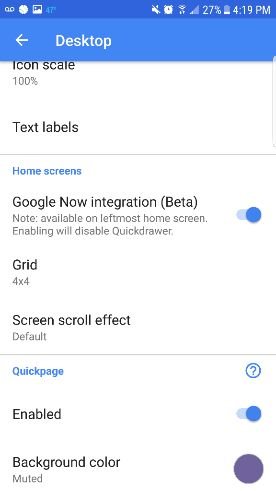
Читайте также: Как получить функции Android Oreo на старых устройствах
Жалюзи
Шторки в Action Launcher работают так же, как в Android Oreo, и позволяют использоват
Виджет «Краткий обзор»
ый экран. Виджеты часто занимают много места, но при использовании шторок вам понадобится только один слот — тот, который для вашей иконки.Например, на моем главном экране значки имеют небольшой квадрат в правом нижнем углу. Квадрат означает, что виджет доступен.

Нажмите на значок и проведите пальцем вверх, чтобы просмотреть варианты виджета. Тогда в следующий раз, когда вы проведете вверх из приложения, виджет появится. Вы можете изменить виджет, который использует затвор, проведя вверх и нажав три точки в правом нижнем углу затвора.
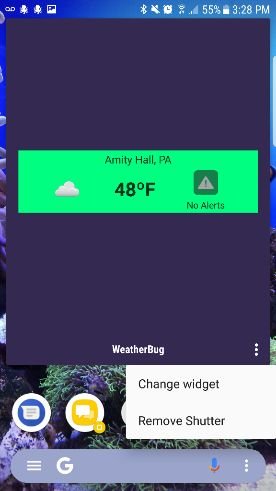
Поскольку вам, возможно, придется подождать некоторое время, чтобы получить новейшее обновление Android на ваш телефон, а некоторые телефоны вообще его не получат, использование стороннего приложения, такого как Action Launc
Google Now
ольно хорошей заменой..После настройки внешний вид вашего телефона будет очень похож на последнюю версию Android. Кроме того, переход на Oreo будет плавным, когда вы получите обновление или купите новый телефон.